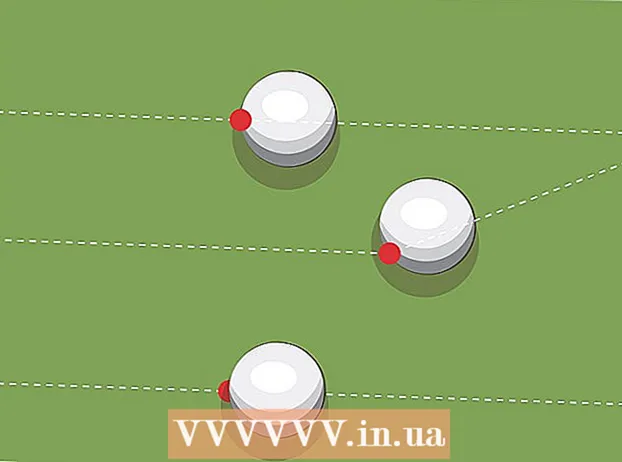Autorius:
Eugene Taylor
Kūrybos Data:
11 Rugpjūtis 2021
Atnaujinimo Data:
1 Liepos Mėn 2024

Turinys
Šis „wikiHow“ moko, kaip pašalinti užblokuotą kontaktą iš „Skype“ sąrašo „Užblokuotas“. Tai padarę jie galės vėl pamatyti ir kalbėtis su jumis. Žmones galite atblokuoti naudodami „Skype“ darbalaukio versiją ir „Skype“ programą mobiliesiems.
Žengti
1 metodas iš 2: darbalaukyje
 Atidaryti Skype. Programos piktograma „Skype“ logotipe primena „S“. Tai atidarys pagrindinį „Skype“ puslapį, jei jau esate prisijungę.
Atidaryti Skype. Programos piktograma „Skype“ logotipe primena „S“. Tai atidarys pagrindinį „Skype“ puslapį, jei jau esate prisijungę. - Jei nesate prisijungę prie „Skype“, prieš tęsdami įveskite savo el. Pašto adresą ir slaptažodį.
 spustelėkite ⋯. Tai yra viršutiniame kairiajame „Skype“ lango kampe. Pasirodys išskleidžiamasis meniu.
spustelėkite ⋯. Tai yra viršutiniame kairiajame „Skype“ lango kampe. Pasirodys išskleidžiamasis meniu.  spustelėkite Nustatymai. Ši parinktis yra išskleidžiamajame meniu. Tai atidarys langą Nustatymai.
spustelėkite Nustatymai. Ši parinktis yra išskleidžiamajame meniu. Tai atidarys langą Nustatymai. - „Mac“ sistemoje ši parinktis sako „Programos nustatymai“.
 Slinkite žemyn iki skilties „Kontaktai“. Šią antraštę galite rasti lango Nustatymai viduryje.
Slinkite žemyn iki skilties „Kontaktai“. Šią antraštę galite rasti lango Nustatymai viduryje. - Jei naudojate „Mac“, slinkite žemyn iki skilties „Privatumas“.
 spustelėkite nuorodą Tvarkykite užblokuotus kontaktus. Tai skiltyje „Kontaktai“. Tai atvers užblokuotų kontaktų sąrašą.
spustelėkite nuorodą Tvarkykite užblokuotus kontaktus. Tai skiltyje „Kontaktai“. Tai atvers užblokuotų kontaktų sąrašą.  Raskite vartotoją, kurį norite atblokuoti. Slinkite per užblokuotų vartotojų sąrašą, kol rasite asmenį, kurį norite atblokuoti.
Raskite vartotoją, kurį norite atblokuoti. Slinkite per užblokuotų vartotojų sąrašą, kol rasite asmenį, kurį norite atblokuoti.  spustelėkite Atblokuoti. Tai mėlyna nuoroda dešinėje nuo kontakto vardo. Tai padarius, asmuo iškart bus atblokuotas ir vėl įtrauktas į pokalbių sąrašą.
spustelėkite Atblokuoti. Tai mėlyna nuoroda dešinėje nuo kontakto vardo. Tai padarius, asmuo iškart bus atblokuotas ir vėl įtrauktas į pokalbių sąrašą.  spustelėkite Paruošta. Ši parinktis yra lango apačioje. Dabar jūsų kontaktas bus atblokuotas ir su juo bus galima kalbėtis.
spustelėkite Paruošta. Ši parinktis yra lango apačioje. Dabar jūsų kontaktas bus atblokuotas ir su juo bus galima kalbėtis.
2 metodas iš 2: mobiliajame
 Atidaryti Skype. Palieskite „Skype“ programos piktogramą, kuri primena baltą „S“ ant mėlyno „Skype“ logotipo. Tai atvers jūsų pagrindinį „Skype“ puslapį, kai būsite prisijungę.
Atidaryti Skype. Palieskite „Skype“ programos piktogramą, kuri primena baltą „S“ ant mėlyno „Skype“ logotipo. Tai atvers jūsų pagrindinį „Skype“ puslapį, kai būsite prisijungę. - Jei nesate prisijungę, palieskite Registruotis kai būsite paraginti, tada įveskite savo el. pašto adresą ir slaptažodį.
 Palieskite skirtuką Pokalbiai. Jis yra apatiniame kairiajame ekrano kampe („iPhone“) arba ekrano viršuje („Android“).
Palieskite skirtuką Pokalbiai. Jis yra apatiniame kairiajame ekrano kampe („iPhone“) arba ekrano viršuje („Android“). - Kai „Skype“ atsidaro puslapyje be skirtukų (pavyzdžiui, pokalbio ar fotoaparato), palieskite mygtuką „Atgal“ arba piktogramą X norėdami grįžti į pagrindinę „Skype“ sąsają.
 Palieskite savo profilio nuotrauką. Šis apskritas vaizdas yra ekrano viršuje.
Palieskite savo profilio nuotrauką. Šis apskritas vaizdas yra ekrano viršuje. - Jei nenustatėte profilio nuotraukos, palieskite asmens formos siluetą.
 Palieskite nustatymų krumpliaratį
Palieskite nustatymų krumpliaratį  Paspausti Privatumas. Ši parinktis yra ekrano apačioje, nors jums gali tekti šiek tiek slinkti žemyn, jei jos nematote.
Paspausti Privatumas. Ši parinktis yra ekrano apačioje, nors jums gali tekti šiek tiek slinkti žemyn, jei jos nematote.  Paspausti Tvarkykite užblokuotus vartotojus. Tai ekrano centre. Tai atvers visų jūsų kada nors užblokuotų vartotojų sąrašą.
Paspausti Tvarkykite užblokuotus vartotojus. Tai ekrano centre. Tai atvers visų jūsų kada nors užblokuotų vartotojų sąrašą.  Raskite vartotoją, kurį norite atblokuoti. Slinkite per blokų sąrašą, kol rasite tinkamą asmenį.
Raskite vartotoją, kurį norite atblokuoti. Slinkite per blokų sąrašą, kol rasite tinkamą asmenį.  Paspausti Atblokuoti. Tai dešinėje nuo asmens vardo. Tai padarius, asmuo iškart bus atblokuotas ir vėl įtrauktas į pokalbių sąrašą.
Paspausti Atblokuoti. Tai dešinėje nuo asmens vardo. Tai padarius, asmuo iškart bus atblokuotas ir vėl įtrauktas į pokalbių sąrašą.
Patarimai
- „Skype“ galite užblokuoti ar atblokuoti tiek žmonių, kiek norite, tačiau negalite užblokuoti ar blokuoti žmonių masiškai.
Įspėjimai
- Užblokuokite ką nors tik tuo atveju, jei esate pasirengęs su juo kalbėtis. Kai juos atblokuosite, jie galės pamatyti, kad esate prisijungę, galite kalbėtis ir pan.